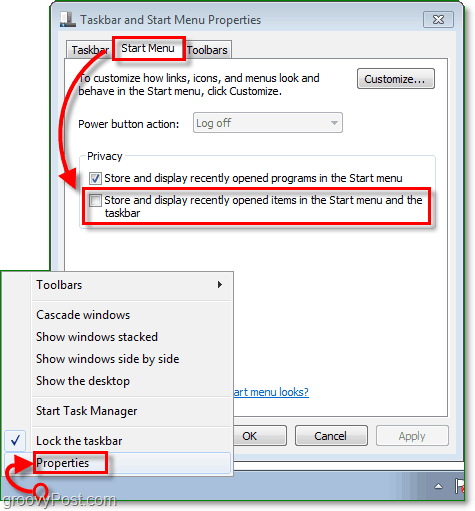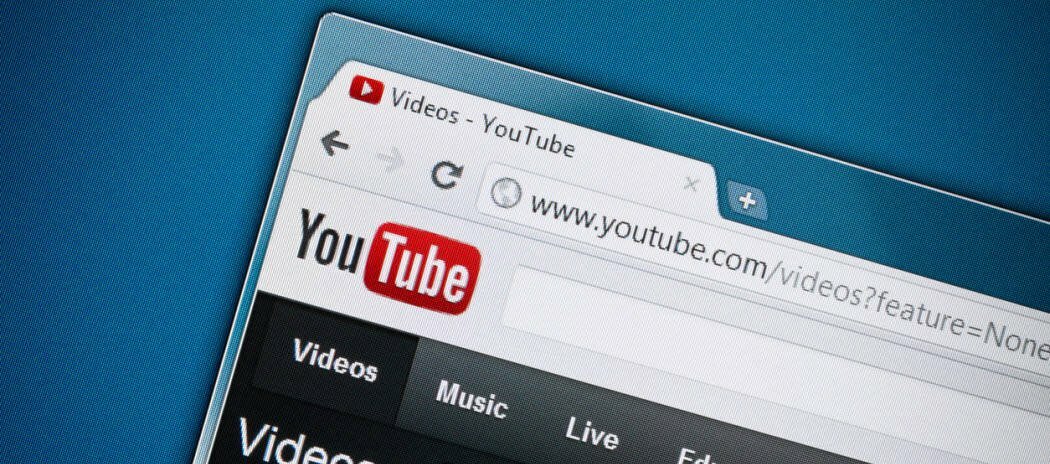Windows 7 Atlama Listesi Geçmişi Nasıl Devre Dışı Bırakılır ve Silinir
Gizlilik Microsoft, Vindovs 7 / / March 18, 2020

Windows 7, programları doğrudan Windows 7 görev çubuğundan yönetmenin uygun bir yolu olan listeler atlamamızı sağladı. Ek işlevsellik ile birlikte, atlama listeleri de yakın geçmişi saklar. Paylaşılan bir bilgisayar kullanıyorsanız veya gizlilikle ilgili bir endişeniz varsa, yakın geçmişinizde depolanan ve listelenenleri sınırlamak isteyebilirsiniz. Bu durumda, Atlama Listesi geçmiş verilerinizi yönetmek için aşağıdaki basit adımları izleyin.
Görev çubuğunuzdaki herhangi bir uygulamaya Sağ Tıklama, atlama listesini görüntüler. Varsayılan olarak Windows 7, her uygulama için en son kullandığınız öğeleri depolayacak ve hatırlayacak şekilde ayarlanmıştır.
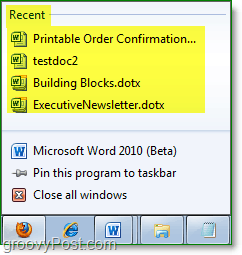
Silme çılgınlığına gitmeden önce kaydetmek istediğiniz herhangi bir öğe varsa, Tıklayın üzerinde Toplu iğne herhangi bir atlama listesi yakın geçmiş öğesinin yanındaki düğmesini tıklayın. Bu raptiye, atlama listesindeki belirli bir öğeyi, pinned, ve atlama listesi geçmişini devre dışı bıraksanız bile kalır.
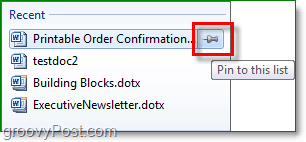
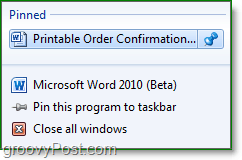
Windows 7 Atlama Listenizi Silme ve / veya Devre Dışı Bırakma
Yöntem 1. Tek tek öğeleri silmek için: İstediğiniz uygulama için atlama listesini açın. şimdi Sağ tık hiç Son veya Sık madde ve sonra TıklayınBu listeden kaldırmak.
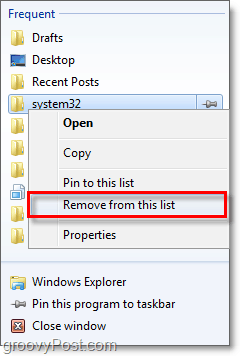
Metot 2. Tümünü silmek için: Sağ tık Görev çubuğu ve sonra TıklayınÖzellikleri. Görüntülenen iletişim kutusunda Tıklayın Başlangıç menüsü sekmesini ve ardından işaretini kaldırın için kutu Son açılan öğeleri Başlat menüsü ve görev çubuğunda saklayın ve görüntüleyin. Bir kere sen TıklayınUygulamak,HERŞEY atlama listesi yakın tarih silinir.
Atlama listesi yakın geçmişini kullanmaktan hoşlanıyorsanız, Yeniden Kontrol kutu ve Tıklayıntamam. Geçmişi sildikten sonra, yeniden etkinleştirmek eski öğeleri geri getirmeyecektir.